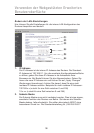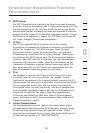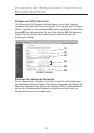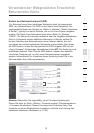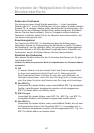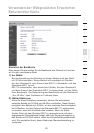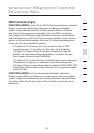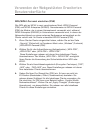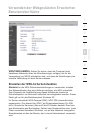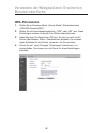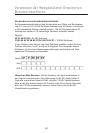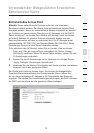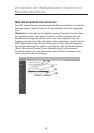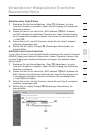4746
Verwenden der Webgestützten Erweiterten
Benutzeroberfläche
4746
Verwenden der Webgestützten Erweiterten
Benutzeroberfläche
WPA/WPA2-Personal einstellen (PSK)
Wie WPA gibt es WPA2 in zwei verschiedenen Modi: WPA2-Personal
(PSK) und WPA2-Enterprise (RADIUS). Normalerweise ist WPA2-Personal
(PSK) der Modus, der in einem Heimnetzwerk verwendet wird, während
WPA2-Enterprise (RADIUS) in Unternehmen verwendet wird, in denen der
Netzwerkschlüssel von einem externen Radiusserver automatisch an die
Clients verteilt wird. Ihr Router unterstützt WPA2-Personal (PSK).
1. Wenn Sie den Router eingerichtet haben, wählen Sie auf der Seite
„Security” (Sicherheit) im Dropdown-Menü unter „Wireless” (Funknetz)
„WPA/WPA2-Personal (PSK).
2. Wählen Sie für die Authentifizierung (Authentication) „WPA-PSK”,
„WPA2-PSK” oder „WPA-PSK + WPA2-PSK”.
Diese Einstellungen müssen mit denen Ihrer kabellosen Clients
übereinstimmen. Der Modus „WPA-PSK + WPA2-PSK” ermöglicht
Ihrem Router die Verwendung der Sicherheitsfunktion WPA oder
WPA2.
3. Wählen Sie als Verschlüsselungstechnik (Encryption Technique) „TKIP”,
„AES” oder „TKIP+AES” aus. Diese Einstellungen müssen mit denen
Ihrer kabellosen Clients übereinstimmen.
4. Geben Sie Ihren Pre-Shared Key (PSK) ein. Er kann aus acht bis
63 Zeichen (Buchstaben, Ziffern, Sonderzeichen) bestehen. Sie
müssen diesen Schlüssel für alle kabellosen Clients verwenden, die
Sie einrichten. Ihr PSK kann zum Beispiel heißen: „Familie Woolfs
Netzwerkschlüssel”. Klicken Sie auf „Apply Changes” (Änderungen
übernehmen), um abzuschließen. Sie müssen nun alle kabellosen
Clients für diese Einstellungen einrichten.